|
Std AuswahlDokumentfenster |
| Menüeintrag |
|---|
| Ansicht → Dokumentfenster → Angedockt/Abgedockt/Vollbild |
| Arbeitsbereich |
| Alle |
| Standardtastenkürzel |
| V D / V U |
| Eingeführt in Version |
| - |
| Siehe auch |
| Std AnsichtVollbild, Std HauptfensterVollbild |
Einleitung
3D-Ansichten können vom Hauptansichtsbereich der FreeCAD-Oberfläche abgedockt und beispielsweise auf einen anderen Bildschirm verschoben werden.
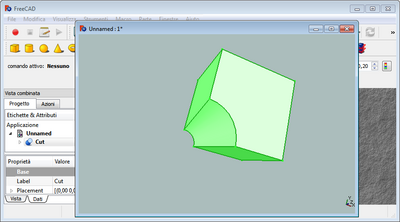
Eine abgedockte 3D-Ansicht
Angedockt
Beschreibung
Die Menüoption Angedockt koppelt die aktive 3D-Ansicht innerhalb des Hauptansichtsbereichs an die FreeCAD-Oberfläche.
Anwendung
- Eine abgedockte 3D-Ansicht aktivieren.
- Es gibt mehrere Möglichkeiten, die Option aufzurufen:
- Wenn keine angedockten 3D-Ansichten vorhanden sind: Den Menüeintrag Ansicht → Dokumentfenster → Angedockt auswählen.
- Die Menüoption Dokumentfenster → Angedockt im Kontextmenü der 3D-Ansicht auswählen.
- Das Tastaturkürzel V dann D.
Abgedockt
Beschreibung
Die Menüoption Abgedockt koppelt die aktive 3D-Ansicht innerhalb des Hauptansichtsbereichs von der FreeCAD-Oberfläche ab.
Anwendung
- Eine angedockte 3D-Ansicht aktivieren.
- Es gibt mehrere Möglichkeiten, die Option aufzurufen:
- Den Menüeintrag Ansicht → Dokumentfenster → Abgedockt auswählen.
- Die Menüoption Dokumentfenster → Abgedockt im Kontextmenü der 3D-Ansicht auswählen.
- Das Tastaturkürzel V dann U.
Hinweise
- Mehrfache 3D-Ansichten für dasselbe Dokument können mit dem Befehl Std Neue Ansicht erstellt werden.
- 3D-Ansichten können auch mit dem Befehl Std AnsichtVollbild angedockt und abgedockt werden.
Diese Seite wird abgerufen von https://wiki.freecad.org/Std_ViewDockUndockFullscreen